关于序列图片轨道
最終更新: 2019年12月12日
将按序列号输出的图片集中排列在专用轨道上的功能。
您可以使用时间重映射功能在Graph Editor上调整置入的序列图片显示时间。
关于序列图片轨道
将序列图片(PNG、JPEG)放入文件夹中,并按原样将它们拖到时间线面板中。
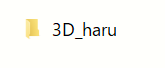
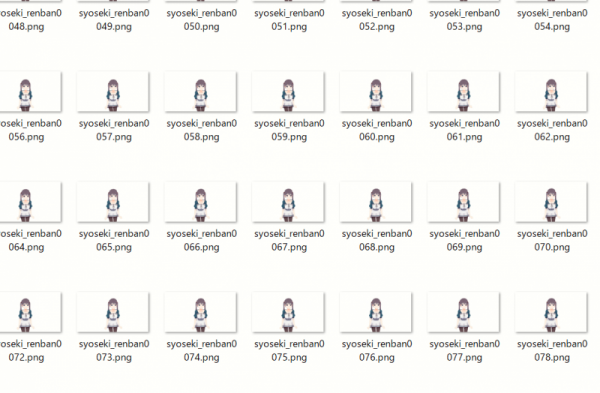
在时间线面板中创建[序列图片轨道]。
播放时,您可以查看置入的序列图片的视频。

Tips
按最后一个数字的顺序置入到框架中。
导入序列图片时,请确保图片名称以数字结尾。
时间重映射
时间重映射功能可以改变序列图片的显示时间。
在Graph Editor上,从纵轴设置连序图像的顺序,并从横轴调整它们在时间线上的置入位置。
可以用曲线调整显示时间。
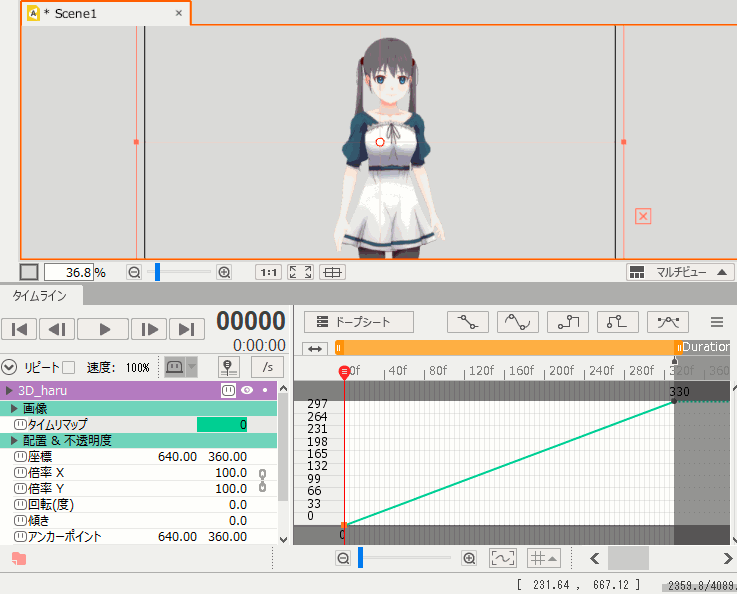
输出设置
通过打开下面的图标,可以设置输出时不输出序列图片轨道。
输出时不要进行写出,但请在工作时始终如参考图一样显示时使用。
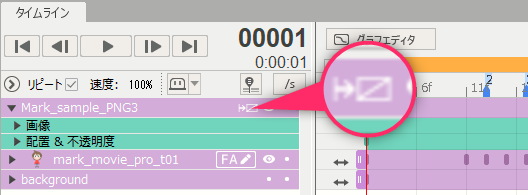
图片重新置入
如果有需要替换的图像,替换链接连序图像文件夹中的图像后,
请右键单击[项目面板]中的连序图像文件夹,然后选择[刷新数据]。
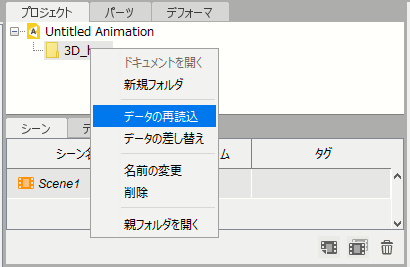
但是,由于序列图片按最后的数字置入帧中,如果您删除中间的图片或将其从文件夹中移动,
则如下面的视频所示,将跳过帧进行置入。
(没有置入图片的帧标记为“NO IMAGE”)
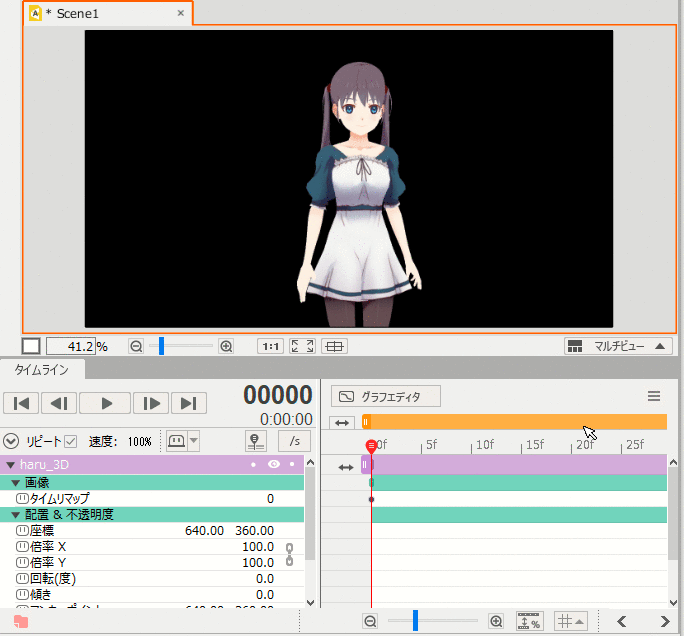
注意事项
·如果要匹配帧率,请将输出的序列图片和场景的帧率设置为相同的设置。
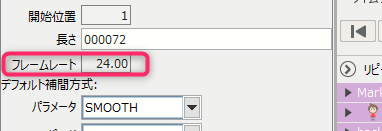
·要替换序列图片轨道时,请在项目面板中单击一次[删除],然后再次将序列图片文件夹拖到时间线面板中。
·如果序列图片数量很大,在Mac上可能无法正常导入序列图片。
请问这篇文章对您有帮助吗?
是否
